Frsky R9接收机如何更新固件
一、引导加载程序
R9Mini/R9MM、R9MX 和 R9Slim+ 要求在 ExpressLRS 固件之前刷写 ExpressLRS 引导加载程序。R9Slim 没有引导加载程序,首次闪存需要 STLink。
下载相应接收器的 bootloader 文件。这些文件如下:
- R9mm/mini:
r9mm_elrs_bl.frk(14kB) 或r9mm_no_btn_elrs_bl.frk(14kB)(no_btn引导加载程序仅在接收器上的绑定/启动按钮出现故障或坏时才使用。) - R9MX:
r9mx_elrs_bl.frk(20 KB) - R9Slim+ (ACCST):
r9slim_plus_elrs_bl.frk(14kB) - R9Slim+ (ACCESS/OTA):
r9slim_plus_ota_elrs_bl.frk(18kB)
将相关文件复制到遥控器的 SD 卡中(您可以将其放在FIRMWARE文件夹中以便于访问)。
将接收器连接到遥控器的 Smart Port,如图所示:
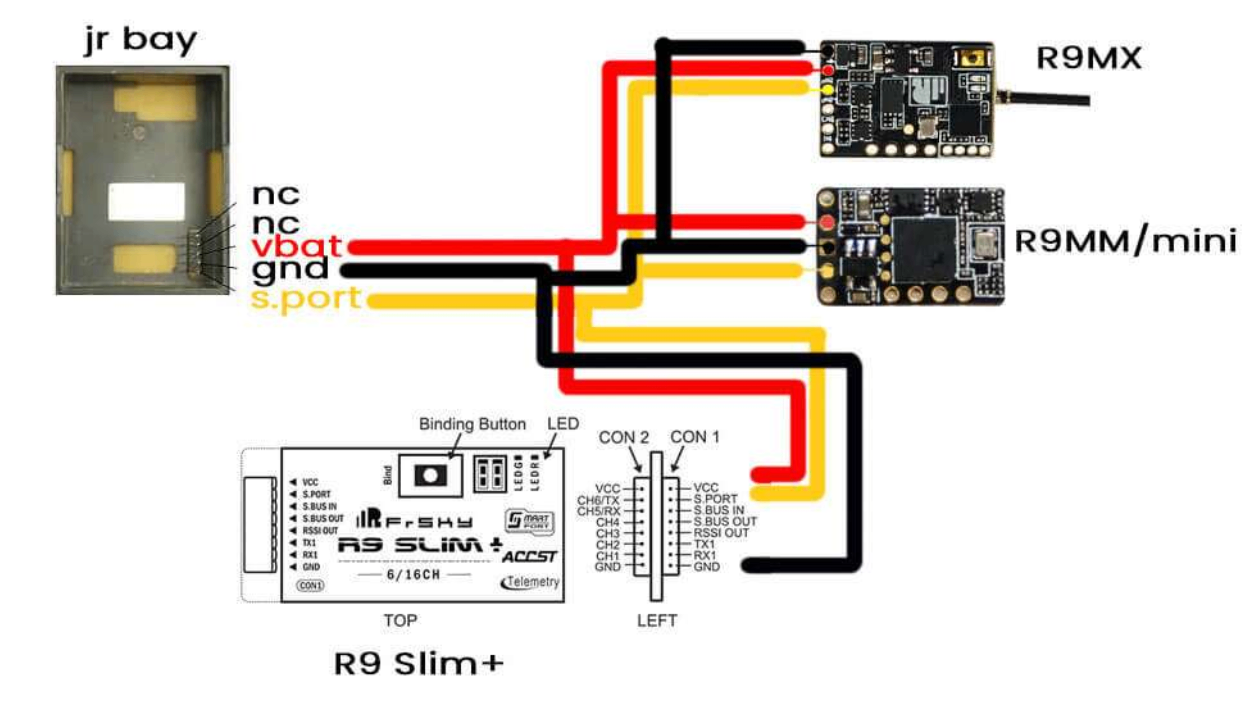
接下来,通过 OpenTX 或 EdgeTX 中的刷写选项刷写 .frk 文件(如果 External RF 模块 设置为正确模式,会更方便)。
- 打开遥控器的 系统菜单: 对于有专用 System Key 的遥控器,按 SYS 键。 对于只有 Menu Key 的遥控器,长按 Menu Key。
- 按 Page Key 直到到达 SD-HC Card 页面。
- 选择 FIRMWARE 文件夹并按 Enter。
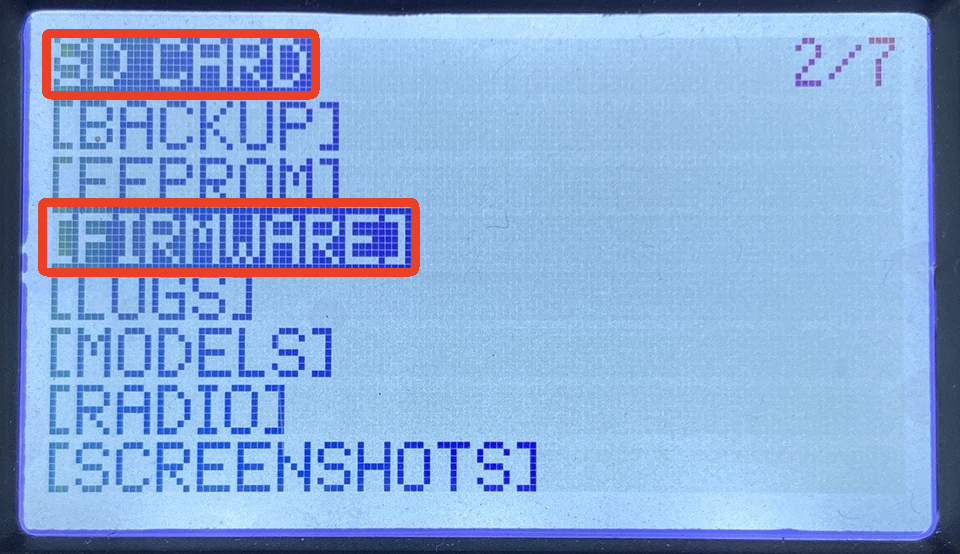
4.选择 bootloader 文件,然后长按 Enter Key。
5.选择 Flash external module 并按 Enter。
6.刷写完成后,按 Enter 以完成操作。
您只需刷写一次 Bootloader。将其刷入接收机后 ,您不必在每次 更新中都重新刷写它。R9Slim 没有引导加载程序。因此,您需要先通过 STLink 刷写它。
二、无同步故障排除
将外部 RF 模块 设置为 PPM 模式有助于解决问题。
- 检查接收机的 LED 是否点亮,确认接收机已通电。
- 检查您是否将 Max Bauds 设置为 115200 或 400000,尤其是在使用 QX7 或 X9D(在 OneBit 固件 或 EdgeTX 上)时。如果是这种情况,请将其恢复为正确的设置,并再试一次。
三、连接接收机
要注意的是接收机上的RX引脚应该焊在飞控板TX焊盘上,接收机上的TX引脚应该焊在飞控板RX焊盘上
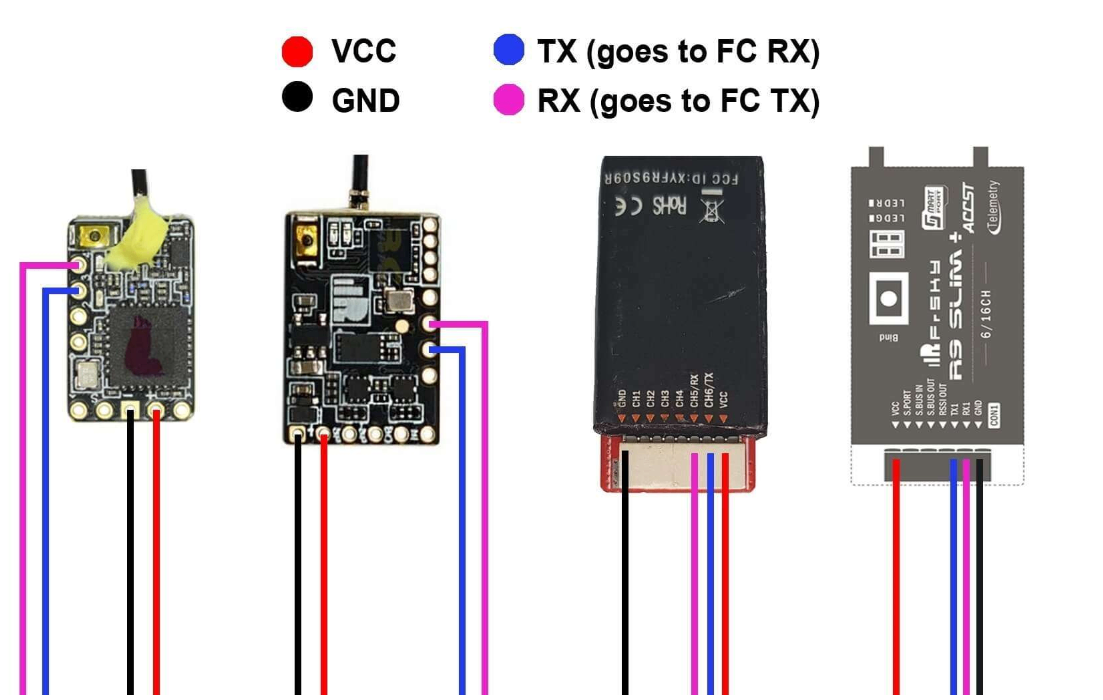
四、配置飞控板
为了正确配置您的飞控,以下设置适用于 INAV、 Betaflight 和其他飞控软件。
如果这些设置不正确,后续步骤将无法顺利进行,您也可能会遇到问题。
配置完飞控后,关闭其软件,断开电脑与飞控板的连接,以刷新连接并确保端口没有被占用。
五、更新接收机固件
3.1 方法一:通过passthrough
1. 确保您已正确完成接收器接线并且您的飞行控制器已配置。此外,请确保 bootloader 已经刷入 R9 接收器(如果适用)。
这是一个重要的步骤,可确保更新成功。如果您还没有完成这些操作,请返回。
2.断开并关闭您的 FC Configurator 应用程序(Betaflight Configurator、INAV Configurator 等)。
- 如果您的接收器仅通过连接到飞行控制器的 USB 开机,请将其拔下。按住接收器(不是 FC)上的启动按钮,然后插入 USB。当绿色和红色 LED 交替闪烁时,松开按钮。
- 如果您的接收器仅在连接到飞行控制器的电池 的情况下开机,请将其拔下。然后将 USB 数据线拔下并重新插入您的飞行控制器。暂时不要重新插入电池。
3.计算机上启动 ExpressLRS Configurator, 确保Official Releases选项卡激活,选择要刷入 RX模块的 Released 版本。

4.选择与您的硬件匹配的 Device Category (设备类别) 和 Device target (设备目标)。
设备类别:FrSky 900 MHz
装置:FrSky R9MM/Mini 900MHz RX
- FrSky R9MX 900MHz RX
- FrSky R9 Slim 900MHz RX(如果已通过 STLink 刷写)
- FrSky R9 Slim Plus 900MHz RX
- FrSky R9 Slim Plus OTA 900MHz RX

5.将 Flashing Method 设置为BetaflightPassthrough

6.设置设备的固件选项。
- 监管域(必填,选择适合您飞行的位置或国家/地区的域)
- 绑定短语 (可选,但强烈建议使用。请注意此短语,因为它在您的其他设备上应该是相同的,否则它们不会绑定或同步)
- 本地 WiFi 网络凭证(可选。将在设备下次进入 WiFi 模式时使用)。

7.单击Flash按钮。
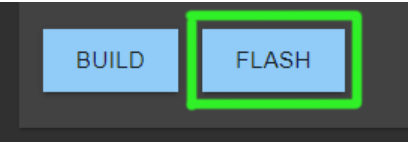
8.等待该过程完成。绿色成功栏将显示在 ExpressLRS Configurator 中。
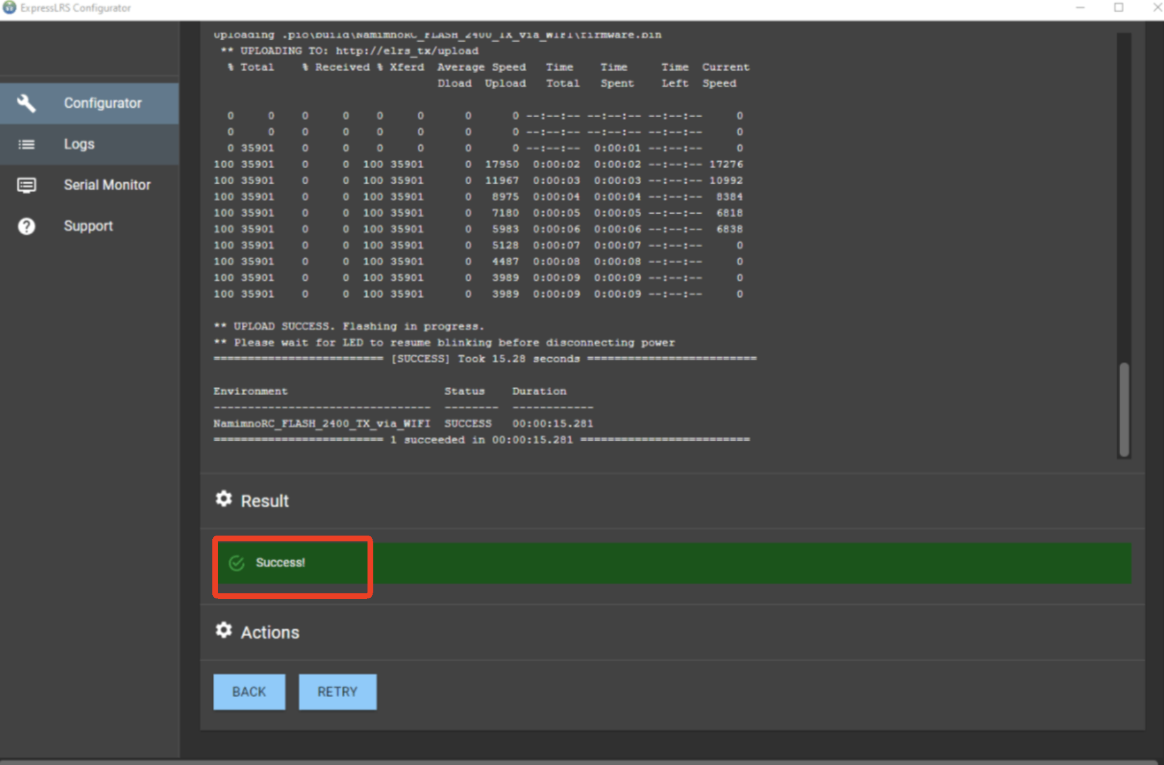
9.几秒钟后,接收器上的 LED 应恢复为 慢闪 LED 模式。

3.2 方法二:通过STlink
- 断开接收器与飞行控制器的连接。
- 将接收器连接到 STLink V2 加密狗中。找到 CLK、DIO、3v3 和 Gnd 焊盘,并将它们连接到加密狗的相应引脚。
R9Mini/R9MM:
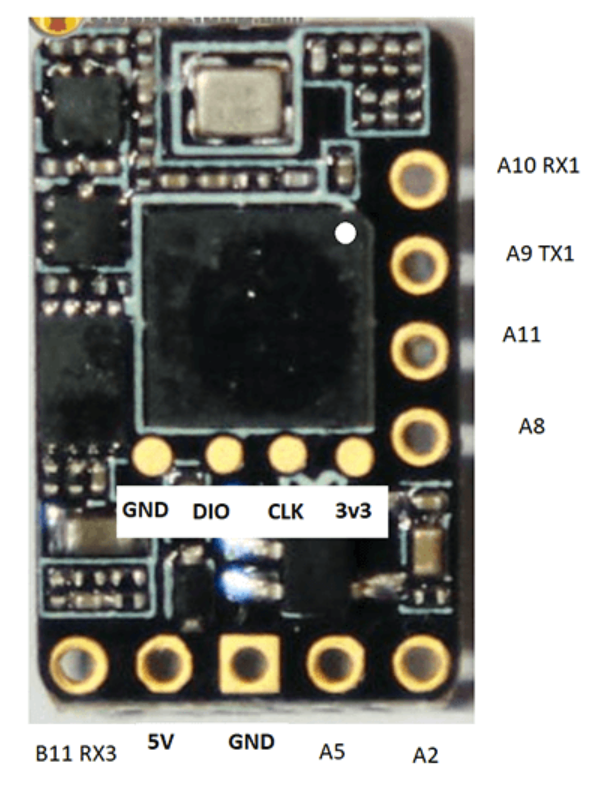
R9MX:
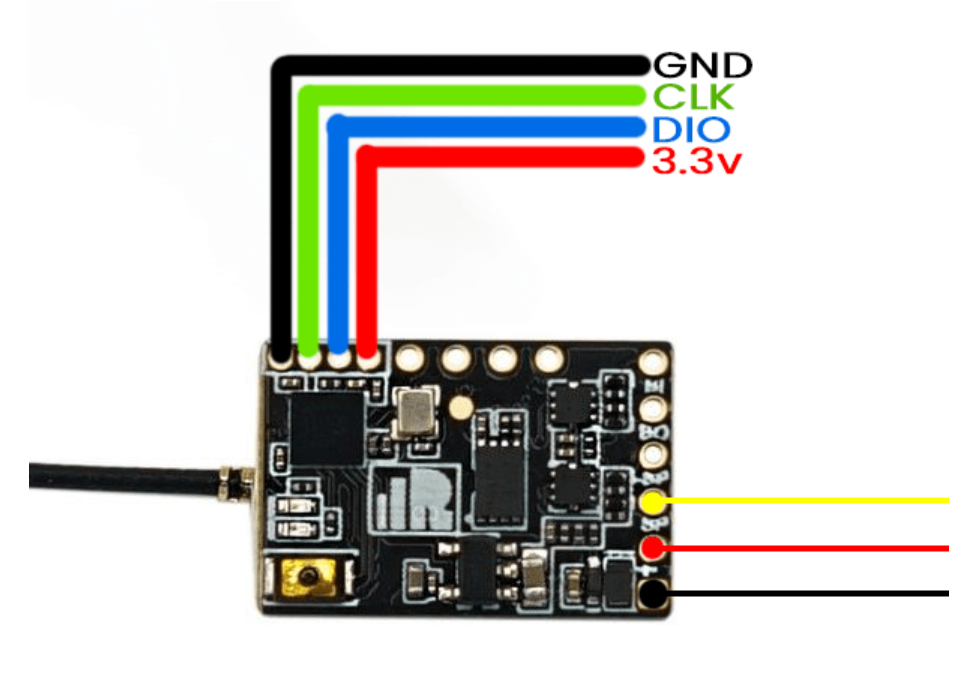
R9Slim/R9Slim+:

3.计算机上启动 ExpressLRS Configurator, 确保Official Releases选项卡激活,选择要刷入 RX模块的 Released 版本。

4.选择与您的硬件匹配的 Device Category (设备类别) 和 Device target (设备目标)。
设备类别:FrSky 900 MHz
装置:FrSky R9MM/Mini 900MHz RX
- FrSky R9MX 900MHz RX
- FrSky R9 Slim 900MHz RX(如果已通过 STLink 刷写)
- FrSky R9 Slim Plus 900MHz RX
- FrSky R9 Slim Plus OTA 900MHz RX

5.将 Flashing Method 设置为STLink
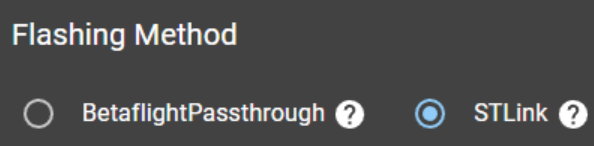
6.设置设备的固件选项。
- 监管域(必填,选择适合您飞行的位置或国家/地区的域)
- 绑定短语 (可选,但强烈建议使用。请注意此短语,因为它在您的其他设备上应该是相同的,否则它们不会绑定或同步)
- 本地 WiFi 网络凭证(可选。将在设备下次进入 WiFi 模式时使用)。

7.单击Flash按钮。
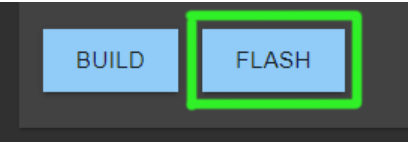
8.等待该过程完成。绿色成功栏将显示在 ExpressLRS Configurator 中。
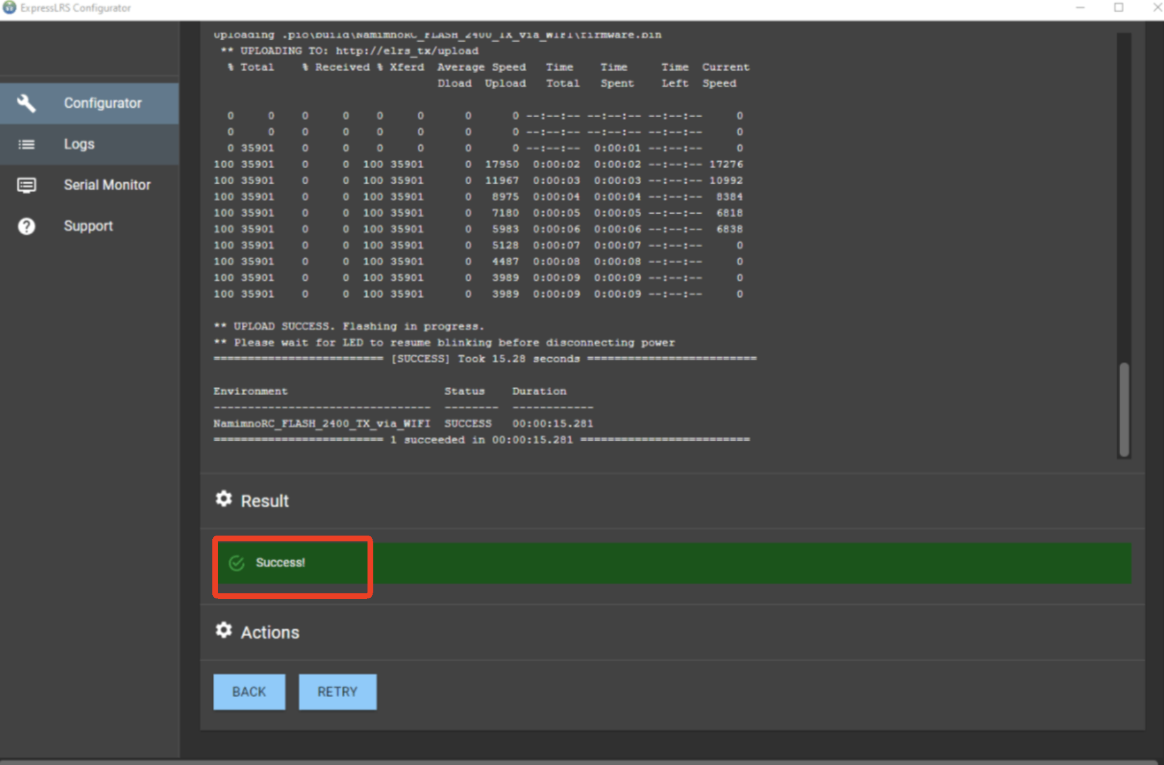
9.几秒钟后,接收器上的 LED 应恢复为 慢闪 LED 模式。

10.接收器重新连接到飞行控制器。
———— 本文引用至ExpressLRS入门:https://www.expresslrs.org/quick-start/receivers/r9/#updating-your-receiver-firmware